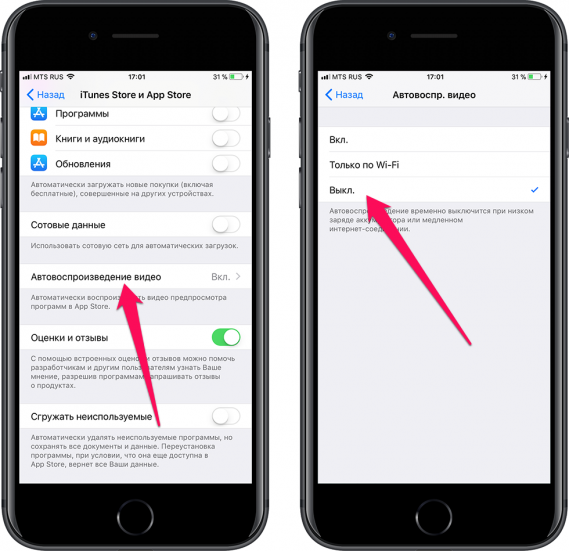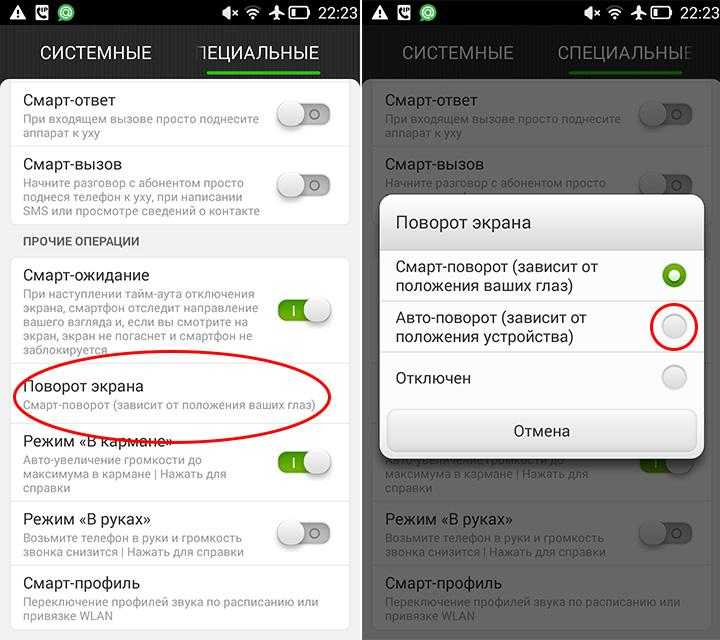Частный ретранслятор iCloud
Apple запустила бета-версию iCloud Private Relay в 2021 году как способ анонимизации веб-трафика в браузере Safari. Вы можете использовать iCloud Private Relay, если вы платите за любой уровень iCloud (известный как подписка iCloud+) или используете Apple One.
Программы для Windows, мобильные приложения, игры — ВСЁ БЕСПЛАТНО, в нашем закрытом телеграмм канале — Подписывайтесь:)
Private Relay не является VPN, и вы не можете одновременно использовать VPN и iCloud Private Relay. Служба работает, отправляя веб-запросы через два прыжка: первый (управляемый Apple) может видеть ваш IP-адрес, но шифрует ваш запрос и записи DNS, а второй (управляемый третьей стороной) назначает случайный IP-адрес и расшифровывает ваш веб-сайт. запрос.
Идея состоит в том, что ни Apple, ни третья сторона не могут соединить точки и узнать, кто посещает конкретный веб-сайт. У сервиса были сбои из-за неясных сообщений об ошибках, незапланированных простоев и того, что некоторые операторы связи не любили сервис. Но в большинстве случаев он работает так, как рекламируется, поэтому его стоит включить, если вы беспокоитесь о конфиденциальности.
Включите частную ретрансляцию iCloud (или отключите ее), запустив приложение «Настройки» и коснувшись своего имени в верхней части экрана. Отсюда перейдите в iCloud > iCloud Private Relay и включите службу.
Службы геолокации
Зайдите в раздел Настройки > Конфиденциальность > Службы геолокации. Службы геолокации отслеживают ваши перемещения в пространстве. Apple использует эти данные в прогнозе погоды и строит на их основе маршруты в Apple Maps или Google Maps. Ваше местоположение службы геолокации определяют по данным от вышек сотовой связи, точек доступа Wi-Fi и спутников GPS. Кстати, эта функция активно подъедает заряд батареи.
![]()
Вы можете разрешить или запретить использовать данные о местоположении каждому приложению в отдельности. Просто решите, каким программам совершенно незачем знать о том, где вы находитесь, — и отключите им доступ.
Например, приложениям для прогнозов погоды или навигационным программам вроде «Яндекс.Навигатора» или Apple Maps эти данные просто необходимы для нормальной работы. Siri использует геопозиционирование, чтобы давать вам адекватные ответы, когда вы ищете, скажем, отели, кафе, кинотеатры или еще какие-нибудь заведения поблизости. Но, например, Facebook, Twitter и большинству других приложений эти данные совершенно ни к чему — они могут полноценно работать, не зная, где вы находитесь.
![]()
Кстати, стоит учесть, что можно выбрать режим доступа к геолокационным данным для каждого приложения: «Всегда», «Используя» или «Никогда».
- «Никогда»: приложение не имеет доступа к данным о вашем местоположении.
- «Используя»: приложение может получить доступ к этим данным, если оно открыто и отображается на экране.
- «Всегда»: приложение может получать доступ к вашему местоположению, даже если оно работает в фоновом режиме.
Всегда используйте приватный просмотр
Каждый раз, когда вы просматриваете веб-страницы, будь то через VPN или нет, Safari идентифицирует и записывает историю посещенных страниц. Эта информация относительно легко доступна, если кто-то проникнет в ваш телефон.
Старайтесь не оставлять след в Интернете, используя режим приватного просмотра. Эта функция встроена в Safari и большинство других веб-браузеров и гарантирует, что на момент закрытия вкладки на вашем iPhone не останется никаких доказательств того, что вы посетили эти сайты.
![]()
Чтобы перейти в режим приватного просмотра в Safari , нажмите значок с двумя квадратами в правом нижнем углу, затем нажмите « Приватный» . Любая вкладка, которую вы открываете в этом режиме, считается закрытой и не будет зарегистрирована в вашей истории просмотров.
Закройте вкладки, когда вы закончите, чтобы очистить их. Safari держит их открытыми, когда вы закрываете приложение или переключаетесь в обычный режим. Нажмите на крестик в верхней части каждой вкладки, чтобы закрыть ее навсегда.
Отключить весь доступ к экрану блокировки
Apple облегчает доступ к данным и функциям с экрана блокировки iPhone. В большинстве случаев это замечательно — несколько нажатий или касание приведет вас туда, куда вы хотите, не отпуская телефон.
Однако, если телефон не находится под вашим физическим контролем, эти функции предоставляют другим пользователям доступ к вашим данным и приложениям. Отключение доступа к экрану блокировки немного ухудшает работу телефона, поскольку вы не используете его в полной мере, и это повышает общую конфиденциальность и безопасность.
Чтобы сделать телефон более безопасным, отключив доступ к экрану блокировки, найдите параметр « Идентификатор лица и пароль» или « Идентификатор касания и пароль» в приложении « Настройки» , а затем нажмите кнопку рядом с функциями, которые нужно отредактировать (внизу экрана). ), такие как Просмотр сегодня, Центр уведомлений, Возврат пропущенных вызовов, Ответ с сообщением и Кошелек.
Узнайте об отслеживании рекламы на вашем iPhone
Apple гордится тем, что защищает вашу конфиденциальность, но все же собирает данные о том, как вы используете свой iPhone. Несмотря на то, что Apple использует эти данные для показа вашей целевой рекламы, она ничего не передает третьим сторонам и сохраняет ваши данные анонимными, удаляя любые личные идентификаторы.
Проанализировав ваши данные, Apple поместит вас в группу, состоящую как минимум из 5000 похожих людей. Затем Apple публикует одинаковые объявления, ориентированные на всех пользователей этой группы. Сторонние рекламодатели, такие как сервисы Criteo, могут работать с Apple, чтобы ориентировать свои отслеживаемые объявления на определенные группы пользователей.
Данные, собранные Apple, включают информацию об устройстве, местоположении, истории поиска, покупках и приложениях. Вы можете уменьшить объем данных, собираемых Apple , отключив определенные функции на своем iPhone, но это необязательно, если все, что вам нужно, — это остановить целевую рекламу.
Настройка № 6. Загрузка данных с почты в телефон
1Gai.Ru
С настройкой Push ваш телефон непрерывно подключен к почтовому серверу. С настройкой Fetch можно выбрать промежуток времени, через который смартфон будет связываться с почтовым сервером. Оптимально выбрать промежуток в 15 минут. Преимущество режима Fetch — экономия аккумулятора.
Последовательность действий: Настройки — Почта — Учетные записи — Загрузка данных — Выборка (проверять каждые 15 минут) — отключить Push — изменить загрузку данных с учетной записи почты с настройки Push на функцию Fetch.
Почтовый ящик в приложении Почта будет обновляться с периодичностью 15 минут. В случае срочности можно проверять почту вручную.
iPhone будет заблокирован
Это первое, что происходит при активации режима пропажи на iPhone. Apple удаленно заблокирует ваше устройство, делая его непригодным для использования, пока вы или кто-либо другой не разблокируете его с помощью пароля. Если вы случайно или просто из любопытства перевели свой iPhone в режим пропажи, вы можете отключить его, просто введя пароль устройства. Но если кто-то еще получит ваш iPhone в руки, ему также придется разблокировать его с помощью пароля. Если они не знают пароль, устройство останется заблокированным с вашей контактной информацией на экране.
Режим пропажи также временно отключает биометрическую аутентификацию вашего iPhone (Face ID, Touch ID). Это дополнительная мера безопасности, гарантирующая, что iPhone можно будет разблокировать или восстановить только при вводе пароля, который более безопасный — введено.
Используйте приложение для шифрованного чата
Подслушивание разговоров может принести массу полезной информации — если эти разговоры не могут быть взломаны. Чтобы защитить свои разговоры в чате, используйте приложение чата с сквозным шифрованием .
Это означает, что каждый шаг чата — от вашего телефона до сервера чата и телефона получателя — шифруется. Платформа iMessage от Apple работает таким же образом, как и ряд других приложений для чата. iMessage — отличный вариант, так как Apple заняла решительную позицию против создания черного хода доступа правительства к разговорам.
![]()
Убедитесь, что никто из ваших групповых чатов iMessage не использует Android или другую операционную систему, поскольку кросс-платформенный обмен сообщениями нарушает шифрование всего разговора iMessage.
Удалите сомнительные приложения
Существует множество приложений, собирающих информацию о пользователе с той или иной целью. К примеру, вполне легально и с широким размахом за юзерами шпионит любимый многими Google Chrome. Всякие сомнительные приложения часто маскируются под утилиты родительского контроля — они мониторят наши звонки, SMS, соцсети, посещенные нами сайты и делают много еще чего нехорошего.
По функционалу такие программы не сильно отличаются от профессиональных инструментов для шпионажа. Хуже всего то, что эти приложения не находятся под запретом, хотя и не встречаются в Google Play и App Store.
Смартфон достаточно просто отслеживается через предустановленные приложения, многие из которых являются попросту замаскированными сборщиками данных, в лучшем случае — для показа рекламы. Плохо, что используемые данные утекают в сеть, потенциально делая телефон уязвимым для злоумышленников.
Избавиться от опасностей проще всего, отключив или удалив сомнительные приложения. Особенно опасны программы с доступом к геолокации. Многие сервисы, игры и соцсети между тем прекрасно работают и без такого доступа. В iOs и Android отключить геолокацию можно, воспользовавшись инструкциями в начале статьи. Кроме того, дополнительно стоит предпринять несложные шаги по обеспечению защиты своего телефона, а именно:
- использование паролей, ПИН-кодов и других методов аутентификации;
- применение программ-защитников Avast Mobile Security, AhnLab V3, Bitdefender Antivirus, Kaspersky Mobile Antivirus и других.
Каналов и возможностей для слежки в современном смартфоне очень много. Стопроцентной гарантией ее отсутствия может быть только физическое отключение аккумулятора. Наиболее разумный и оптимальный вариант — не пользоваться смартфоном, задействовав простой кнопочный телефон без доступа в интернет.
Как это работает?
Поддержка LPM реализована на аппаратном уровне. Модуль управления питанием PMU может включать чипы поодиночке. Чипы для Bluetooth и UWB жестко подключены к защищенному элементу (SE) чипа NFC и хранят секреты, которые должны быть доступны в режиме LPM. Поскольку LPM поддерживается на аппаратном уровне, эту поддержку нельзя убрать, меняя программные компоненты. Именно поэтому владелец современного айфона уже не может быть уверенным, что чипы для беспроводной связи отключатся после выключения устройства.
LPM значительно коварнее, чем имитация выключения девайса, при которой просто деактивируется экран. Вспоминается случай, когда Агентство национальной безопасности США имитировало выключение экрана на умном телевизоре в целях шпионажа. На айфоне при этом будет заметен быстрый расход батареи, и такая «подсадка» в мобильное устройство не останется незамеченной.
Возможности Bluetooth и UWB в режиме LPM не документированы и до недавнего времени не исследовались. Но в руководстве по безопасности для платформы Apple подробно описана относящаяся к NFC LPM возможность под названием Express Card, появившаяся в iOS 12. В своей работе германские исследователи использовали инструменты для анализа и изменения прошивки в современных айфонах, доступные для скачивания в репозиториях InternalBlue и Frankenstein. С помощью этих программ они выяснили, что в энергосберегающем режиме айфоны не столь безопасны, как это кажется со стороны.
iOS реализует безопасные беспроводные платежи на NFC-чипе с применением технологии Secure Element (SE). Эта технология работает на платформе JavaCard, которая выполняет апплеты, например Apple Pay или DCK. В ходе начальной установки апплеты персонализируются. Персонализация позволяет дополнительно разграничивать зоны безопасности. Например, в платежном апплете не хранится никакой информации о кредитных картах, кроме отзывного идентификатора, известного платежной сети. Апплеты, в том числе их секреты, отделены друг от друга. Они хранятся в SE и не покидают ее. В процессе платежа или при беспроводных транзакциях среда SE в составе чипа NFC откликается напрямую, не переадресуя эти данные в iOS. Следовательно, даже если iOS или приложения скомпрометированы, кредитные карты и другие ключи невозможно украсть из SE.
![]() Использование безопасной среды (SE) и процессора Secure Enclave Processor (SEP) в соответствии с документацией Apple
Использование безопасной среды (SE) и процессора Secure Enclave Processor (SEP) в соответствии с документацией Apple
Среда SE подключена к процессору Secure Enclave Processor (SEP). Процессор SEP авторизует платежи, обеспечивая аутентификацию пользователя через Touch ID, Face ID или c помощью пин‑кода. Обрати внимание: SEP не хранит данные в SE, а использует отдельный безопасный компонент‑хранилище. SE и SEP объединяются в пару, следовательно, коммуникация между ними может шифроваться и аутентифицироваться.
Как отключить
Выключение GPS препятствует полноценной работе некоторых программ и сервисов (например 2GIS, Google Maps, навигатора и других), но продлевает время работы смартфона за счет экономии расхода аккумулятора и позволяет скрыть географические координаты владельца iPhone.
Если требуется запретить работу GPS для конкретной службы или утилиты, читайте дальше.
Мне помогло3
Для приложений
Вы можете запретить или разрешить доступ к геолокации для программ, например «Погода», «Telegram», «Инстаграм», «Вайбер» в соответствии со своими предпочтениями. Есть четыре варианта:
- «Никогда» – полностью запрещается доступ утилиты к GPS,
- «Спросить в следующий раз» – при использовании приложением доступа к координатам, на экране появится сообщение с запросом. Можно будет «разрешить» или «запретить» получение вашего местоположения.
- «При использовании приложения» – каждый раз при работе утилиты, данные автоматически передаются на сервера, без дополнительных уведомлений.
- «Всегда» – утилита получает доступ к GPS даже работая в фоновом режиме. Не рекомендуем включать этот режим, так как намного быстрее высаживается батарейка.
Мне помогло2
Для системных служб iOs
В этом меню представлен перечень всех системных служб iOs, запрашивающих сведения о геопозиции смартфона, например:
- Для точного гео таргетинга рекламы,
- Калибровки компаса,
- Поиска Айфона,
- Сетей wi-Fi,
- Для точной установки часового пояса,
- Аналитики для программистов Apple,
- Сбора информации о трафике на дорогах (для показа пробок),
- и прочих вещей (подробнее чуть ниже).
Если сервис получал доступ к геопозиции недавно, рядом будет стрелка фиолетового цвета. Серая стрелка означает, что информация о геопозиции запрашивалась в течение последних 24 часов.
Мне помогло2
Как пользоваться на ПК?
![]()
Здесь же можно использовать и другие опции для поиска смартфона. Далее подробнее о них:
![]()
Воспроизвести звук
Позволяет удаленно воспроизвести звук на вашем устройстве, отправив команду через сервис. В этом случае намного проще определить, где находится гаджет. В основном данная возможность используется, когда вы точно знаете примерное местоположение, определив его на карте, но с небольшими погрешностями. Активировав воспроизведение, ваш телефон через 10-30 секунд автоматически подаст сигнал, но это при условии, что он подключен к сети.
Режим пропажи
Если не получается отследить Айфон, например, когда у него отсутствует доступ к интернету, то можно активировать данную функцию. В этом случае вы сможете заблокировать iPhone, чтобы человек, укравший или нашедший устройство, не смог с ним ничего сделать, как только войдет в сеть.
Еще одна опция, которую можно активировать здесь же — это оповещение на экране. Предоставляет возможность написать специальное сообщение с просьбой перезвонить, оставив свой номер и предложение о награде за возвращение телефона. Скорее всего, человек, нашедший телефон, созвонится с вами, так как без разблокировки он не сможет пользоваться им.
И здесь же есть дополнительная опция, позволяющая установить пароль на вход, если ранее этого не было сделано. При входе в сеть телефон автоматически установит этот пароль, после чего злоумышленник не сможет им пользоваться.
Удаленное стирание данных
Если же телефон попал в посторонние руки, и нет возможности его вернуть, то активируйте этот пункт. В таком случае Айфон при подключении к сети автоматически удалит все данные, вернувшись к заводским настройкам
Но обратите внимание, что после активации этого пункта из вашего iCloud удалится и вся информация о телефоне, соответственно, вы уже никак не сможете им управлять и потеряете полный контроль
Помимо этих пунктов еще отображается уровень заряда вашего устройства и его последнее местонахождение на карте. Даже если на момент проверки не удалось определить позицию, то можно увидеть последние координаты. Система отображает данные за последние 24 часа.
Еще при активации функции «Найти iPhone» автоматически включается и такая опция, как «Блокировка активации». Это специальная служба, предотвращающая использование другого аккаунта на вашем Айфоне. Например, злоумышленник украл телефон, но не возвращает его. При этом он не сможет использовать другую учетную запись, потому что стоит блокировка активации, причем она будет активна до тех пор, пока ее не отключат. А сделать это можно только после ввода пароля от Apple ID, использующегося на Айфоне. Даже если человек попытается прошить телефон или сделать jailbrake, все равно останется привязка именно к вашему аккаунту, в результате чего смартфон просто превратится в «кирпич».
Запретите приложениям отслеживать ваши действия
![]()
Устройство мобильной операционной системы Apple позволяет приложениям отслеживать определенные действия пользователей даже за пределами самих программ. Так сторонние разработчики могут получать данные о посещаемых пользователями сайтах в браузере, используемых утилитах и других действиях в iOS. Начиная с iOS 14 купертиновцы добавили специальный раздел настроек, который регулирует подобное отслеживание.
Достаточно перейти по пути Настройки – Конфиденциальность – Отслеживание и либо вовсе отключить трекинг для сторонних приложений главным переключателем, либо вручную запретить отслеживание для всех установленных программ и игр.
Вызов быстрой заметки на iPad
В «iPadOS 15» Apple представила новую функцию повышения производительности под названием «Быстрые заметки», цель которой — обеспечить более быстрый способ записывать вещи на «iPad» без необходимости заходить в приложение «Заметки» и выходить из него. Независимо от того, находитесь ли вы на «Домашнем экране» или в любом приложении, вы можете в любой момент открыть плавающее окно Quick Note с помощью пальца или Apple Pencil , проведя по диагонали вверх от правого нижнего угла экрана.
Если вы используете подключенную клавиатуру с клавишей Globe , просто нажмите клавишу Globe + Q, чтобы запустить Quick Note. Вы также можете добавить кнопку «Быстрая заметка» в Центр управления: перейдите в «Настройки» -> «Центр управления», затем добавьте параметр «Быстрая заметка» из раздела «Включенные элементы управления».
Быстрые заметки нельзя создавать на «iPhone» под управлением «iOS 15». Однако, поскольку быстрые заметки находятся в приложении «Заметки», вы можете получить доступ ко всем, что вы создали в другом месте на своем «iPhone», так же легко, как и к любой другой заметке.
Активируйте защиту конфиденциальности в почтовом клиенте
![]()
Одно из новшеств iOS 15 позволяет повысить конфиденциальность во время работы со стандартным почтовым клиентом на iPhone и iPad. Опция Защита конфиденциальности во время загрузки почты с сервера или скачивания находящегося в письме вложения скроет ваш IP-адрес и отправитель не сможет отследить данную активность.
После включения параметра злоумышленники не смогут определять ваше местоположение при помощи отправки писем на устройство.
Включается фишка по пути Настройки – Почта – Защита конфиденциальности.
Кроме этого можете дополнительно скрывать свой адрес электронной почты при переписке с подозрительными пользователями.
Отключите функцию слежения
Хотя в Apple утверждают, что собираемые данные в iOs не утекают в сеть без разрешения пользователя, верится в это с трудом. А вот в Google даже не скрывают, что личная информация с Android-смартфонов перенаправляется на открытые сервера корпорации со всеми вытекающими последствиями. Ведь даже для рядового хакера взлом Google-аккаунта не является нетривиальной задачей.
Хотя бы частично улучшить положение в плане конфиденциальности помогут несколько простых действий. При этом отключается большая часть глобальных настроек, призванных следить за пользователем. Отключение функции определения местоположения в iPhone предполагает следующие действия:
- Зайдите в «Настройки» (Settings).
- Откройте «Приватность» (Privacy) и далее «Службы геолокации» (Location Services).
- Перейдите в «Системные службы» (System Services) и затем в «Часто посещаемые места» (Frequent Locations).
- Переместите ползунок в положение Off («Выключено»).
Запрет отслеживания местоположения — инструкция для Android:
- Откройте «Настройки» (значок с шестеренкой).
- Зайдите в «Конфиденциальность» и затем в «Геоданные».
- Переместите ползунок в положение «Выключено».
- В заключение перейдите в «Историю местоположений» и также передвиньте ползунок в положение «Выключено».
Стоит сказать, что для полной безопасности в Android перечисленных выше шагов может быть недостаточно. Многие приложения продолжат сохранять историю действий юзера. Несколько улучшить ситуацию помогут дополнительные действия для отключения слежки в системе Android:
- Зайдите в «Приложения» через «Настройки» и просмотрите список всех программ, которые имеют доступ к местоположению.
- Откройте проблемное приложение и выберите пункт «Разрешения».
- Переместите ползунок «Местоположение» в положение «Отключено», чтобы геоданные не собирались.
- Откройте настройки камеры и выключите «Геотеги», чтобы геометки не прикреплялись к фото, которые вы имеете обыкновение размещать в интернете.
- Избавиться от персонализированной рекламы, которая отслеживает поведение юзера в сети, можно, отключив «Персонализацию рекламы» в приложении «Настройки Google» — пункт «Реклама».
- Для отключения функции сбора вводимых с клавиатуры данных зайдите в «Настройки» — «Язык и ввод» — «Экранная клавиатура» — «Gboard», выберите «Дополнительно» и поставьте «Выключено» в пунктах «Отправлять статистику использования» и «Отправлять фрагменты».
Как следить за телефоном с помощью функции «Родительский контроль»
Для родителей , которые заботятся о безопасности и развитии своих детей существует замечательное приложение «KidsGuard Pro». Среди всех решений данная программа признана самым эффективным способом отслеживания телефона без ведома его владельца. Благодаря широкому функционалу родитель получает возможность:
- контролировать установку приложений и при необходимости удалять их;
- блокировать смартфон, если ребенок пользуется им много времени;
- запрещать доступ к нежелательному контенту в интернете.
Чтобы отслеживать местоположение Айфона с «KidsGuard» понадобится:
Создать аккаунт на сайте.
![]()
Следуя инструкции, настроить учетную запись, ввести имя объекта, возраст, а затем выбрать тип устройства iOS.
![]()
- Войти на профиль объекта: если включена двухфакторная аутентификация, понадобится принять запрос, отображаемый на его iPhone.
- После входа в систему, можно переходить в панель управления «KidsGuard», но уже со своего аккаунта.
![]()
На интерактивной карте будут отражаться все перемещения объекта в режиме реального времени.
FaceTime для пользователей Android
В iOS 15 вы можете разрешить любому, даже если у него нет устройства Apple, присоединиться к вызову «FaceTime» с вами, создав ссылку на беседу «FaceTime», которой можно поделиться где угодно.
В приложении «FaceTime» просто коснитесь «Создать ссылку» , дайте ссылке имя, а затем поделитесь ею из меню «Действия» . После того, как вы отправите ссылку и получатель откроет ее, он будет перенаправлен на веб-страницу, где он сможет ввести свое имя, чтобы присоединиться к беседе. После того, как они присоединились к вызову, у них будут обычные параметры «FaceTime», чтобы отключить микрофон, отключить видео, переключить вид камеры и покинуть вызов.
Как и зачем смартфоны отслеживают наши перемещения?
Для отслеживания перемещений iOS использует системные службы, а в ОС Android мониторинг осуществляется через сервисы Google.
Службы отслеживают не только локации, но и собирают статистику, отмечая основные геопозиции — места, где вы бываете чаще всего. Более того, смартфон учитывает такие данные, как продолжительность пребывания в том или ином месте (с определенным адресом и GPS-координатами), дата и время прихода и ухода, активность пользователя и даже вид транспорта (скорость передвижения), которым он туда добирается.
На основании этой информации уже делаются выводы: где находится ваш дом и офис, а какие места вы просто часто посещаете (например, бассейн, любимый ресторан, фитнес-клуб и т.д.)
Зачем смартфоны собирают такую статистику? Дело в том, что именно подробные данные в конечном итоге помогают лучше работать вспомогательным службам операционной системы, что напрямую влияет на комфорт пользователя.
Отслеживание местоположение и сбор статистики позволяют персонализировать некоторые функции, например, прогнозирование маршрута, создание воспоминаний в фото, мониторинг прогноза погоды и другие
Когда смартфон знает ваш график и распознает, какие места имеют для вас особую важность, он может предлагать вам варианты транспорта или наиболее удобный маршрут, оптимизирует рекомендации и, конечно, индивидуализирует рекламу
Кроме того, в iOS есть функция «Оптимизированная зарядка». Благодаря ей смартфон сам понимает, когда лучше быстро пополнить аккумулятор, а когда снизить расход батареи. Для этого системе нужно знать привычное время зарядки. Так, если вы всегда ставите смартфон на зарядку перед сном и снимаете утром, аккумулятор пополнится на 80% сразу, а оставшееся доберет уже непосредственно перед отключением от ЗУ. Такая технология зарядки снижает износ аккумулятора — подробнее об этом читайте здесь.
Функция «умной зарядки» работает в сочетании с отслеживанием геопозиции: система определяет, где происходит подключение к питанию, и учитывает эту информацию. Например, если вы всегда заряжаете смартфон дома и по ночам, то айфон «понимает», что будет на зарядке около 8 часов, когда вечером оказывается в домашней геопозиции. А если вы подключаетесь к розетке в непривычном месте, то телефон пополняет аккумулятор быстрее, чтобы «дотянуть» до дома. Поэтому отключение отслеживания вашего местоположения отменяет работу оптимизированной зарядки, что напрямую влияет на износ батареи.
Следите за использованием камеры и микрофона iPhone
![]()
Некоторые приложения могут получать доступ к камере или микрофону смартфона и отправлять полученные данные разработчикам. В Купертино сделали всё, чтобы свести подобную слежку к минимуму.
На уровне системы добавлено два индикатора в статус-бар, которые сигнализируют о включенной камере (зеленый) и микрофоне (оранжевый). Если после появления индикатора открыть Пункт управления, увидите название приложения, недавно использовавшего один из модулей.
Можно заранее пройти по пути Настройки – Конфиденциальность и в разделах Микрофон\Камера отключить доступ для большинства программ и игр.
Новые функции в Safari 10 для iOS
Неограниченные вкладки
В iOS 10 Apple увеличила максимальное количество открытых вкладок с 36 без ограничений. В действительности, предел вкладок определяется памятью вашего устройства. Более новые iPhone и iPad с большим объемом памяти могут обрабатывать больше вкладок, чем старые модели.
Поиск вкладок
Имея тонны Открытие вкладок может привести к ситуации, когда вам будет трудно найти вкладку, но Safari 10 теперь включает поиск вкладок. На вашем iPhone коснитесь символа вкладки, чтобы увидеть все открытые вкладки, затем наклоните телефон, чтобы он отображался горизонтально, появится поле поиска. Введите текст, чтобы найти вкладки, которые вы хотите видеть.
Закрыть все вкладки
Как вы можете себе представить, неограниченное количество вкладок может быть смешанным. Скажем, например, у вас открыто 50 вкладок, как закрыть их все, не сходя с ума? У Safari есть ответ. Нажмите и удерживайте значок вкладки. Safari предоставит вам возможность закрыть все открытые вкладки. Нажмите Закрыть 50 вкладок. Примечание. Safari отображает правильное количество вкладок.
Текстовый поиск
Safari 10 имеет улучшенный текстовый поиск, позволяющий легче находить определенные слова на веб-странице, чем в предыдущих версиях – удобная функция для длинных текстовых страниц. Чтобы выполнить поиск текста, коснитесь значка «Поделиться» и прокрутите вправо, пока не появится пункт «Найти на странице», а затем коснитесь его. Введите текст, который хотите найти, затем нажмите значок увеличительного стекла, чтобы найти текст.
Заключение
Проблемы с производительностью и стабильностью в мобильной версии Safari 10 обычно можно решить с помощью регулируя несколько настроек. Новые удобные функции, включенные в выпуск iOS 10, добавляют удобство и без того всестороннему интернет-сопернику – хотя для их использования вы должны знать, где искать.
Просмотров: 25
Рубрика: iPhone-iOS-Айфон
Используем функцию Find My Phone
«Найти мой Айфон» является встроенной функцией и позволяет отследить геолокацию устройства в случае его утери или кражи. Чтобы данные отображались корректно, ее нужно перевести в активный режим. Для этого понадобится войти в устройство интересующего лица, а затем :
- открыть «Настройки»;
- ввести имя или логин;
- перейти в сервис «iCloud»;
- прокрутив экран вниз, найти и кликнуть по строке «Найти мой iPhone»;
- Перевести ползунки вправо для активации режима напротив опций «Найти мой iPhone» и «Последняя геопозиция».
![]()
Теперь следует перейти к Андроид-устройству и совершить определенные действия.
- Запустить браузер и перейти на сайт icloud.com.
- Войти в учетную запись интересующего объекта с использованием его Apple ID и пароля.
![]()
В панели управления кликнуть по значку «Find iPhone».
![]()
- На странице приложения выбрать пункт «Все устройства».
- Когда появится всплывающее меню, в перечне привязанных гаджетов выбрать имя девайса, перемещение которого требуется фиксировать.
![]()
На экране появится интерактивная карта, где будет стоять метка времени с самым последним местоположением Айфона. Для удобства слежения масштаб изображения можно менять.
Используйте VPN для просмотра веб-страниц
Просмотр веб-страниц — это занятие, которое большинство людей совершают на телефоне, поэтому это одна из первых вещей, которую следует обезопасить от шпионажа на iPhone. Простой способ защитить вашу конфиденциальность при просмотре веб-страниц с помощью VPN .
VPN — это виртуальные частные сети, которые маршрутизируют трафик с телефона через частный туннель и используют шифрование для шифрования данных. Если кому-то удастся понять, что вы делаете, он получит горсть мусора, которую невозможно расшифровать.
В то время как были сообщения о том, что правительства могут взломать некоторые VPN, использование одного обеспечивает большую защиту, чем нет. Для использования VPN с iPhone необходимы две вещи: подписка VPN от поставщика услуг VPN и способ ввода информации о поставщике в телефон (например, приложение VPN ).
Улучшение сервисов Apple
Хотя компания Apple и утверждает, что практически не собирает данных о своих пользователях, этот процесс все же происходит. Например, компания производит сбор информации со смартфона ради улучшения своего картографического сервиса.
Вот только в России карты Apple значительно уступают аналогичным сервисам от Google и «Яндекса». Тем не менее на большинстве iPhone по умолчанию включены опции, которые позволяют в фоновом режиме улучшать карты Apple.
Если вы не пользуетесь картографическим сервисом Apple, то не стоит улучшать его собственными силами. Перейдите по пути: Настройки → Конфиденциальность → Службы геолокации → Системные службы и отключите опции: «Аналитика iPhone», «Маршрутизация и трафик», «Популярное рядом», «Улучшение Карт».
![]()
![]()
Просмотр видео в режиме «картинка в картинке» (macOS)
Нам может не нравиться, когда откуда ни возьмись на экране появляется видеоролик и начинает громко воспроизводиться. Тем не менее, в интернете видео играет не меньшую роль, чем текст, и в Safari предусмотрены функции для максимально удобного его просмотра.
Начиная с macOS Sierra, просматривать онлайн-видео можно в режиме «картинка в картинке». Образно говоря, вы можете «оторвать» ролик от сайта и переместить куда угодно на экране. К примеру, новостной ролик будет воспроизводиться в углу экрана, пока вы заняты чем-то другим, или YouTube-видео будет играть рядом с приложением, в котором вы сейчас работаете.
ПО ТЕМЕ: Как включить режим инкогнито (Частный доступ) по умолчанию в Safari на macOS и iOS.
Как включить режим «Картинка в картинке» на macOS
1. Зайдите на нужный сайт и включите видео.
2. Дважды кликните по видео правой кнопкой мыши.
3. В появившемся меню выберите опцию «Войти в режим «Картинка в картинке»», после чего новое окно с видео можно будет перемещать куда угодно по экрану.
По умолчанию видео в режиме «картинка в картинке» отображается в правом верхнем углу экрана, но вы без труда можете перемещать его куда пожелаете, зажав кнопку ⌘Cmd на клавиатуре при перемещении.
Вы можете изменять размер окна на свое усмотрение. Для этого кликните на одну из его сторон и перемещайте ее до нужного размера. Вы можете увеличить окно до четверти экрана или уменьшить до размеров почтовой марки, как вам больше нравится. Функция возвращения окна к первоначальным размерам, к сожалению, не предусмотрена. Разве что вы выключите видео и включите снова.
Для того чтобы закрыть окно, проведите над ним курсором, после чего появится панель управления. Вы можете нажать на паузу или вернуть ролик на свое место на сайте. Возможность перемотки видео вперед или назад отсутствует. Кроме того, режим «картинка в картинке» позволяет воспроизводить только одно видео за раз, даже если вы откроете новую вкладку в браузере. Помните, для того чтобы видео воспроизводилось, его сайт должен оставаться открытым.
ПО ТЕМЕ: Как добавить иконки сайтов (фавиконы) на вкладки Safari на iPhone, iPad и Mac (macOS).
Вывод
Чего именно вы ждете? iOS 15.2 представляет новые захватывающие функции iPhone. Возможность скрыть свою электронную почту прямо из приложения Почта. Он также расширяет возможности функции «Найти меня» для определения устройств, которые могут следить за вами.
Он также включает обновления безопасности iPhone. Когда вы объединяете это с удивительным отчетом о конфиденциальности приложений, обновление до iOS 15.2 не составляет труда. Его довольно просто использовать, а отзыв разрешений и удаление приложений значительно улучшит конфиденциальность вашего iPhone.
Эти усилия по повышению прозрачности последовали за решением Apple в начале 2021 года. Для этого требуются метки конфиденциальности приложений, которые объясняют, как приложение отслеживает вас. Далее в нем объясняется, как информация связана с вами, прежде чем вы ее загрузите. Вскоре после этого Google публикует, что приложения Play Store потребуют раскрытия своих методов обеспечения конфиденциальности.